ポップアップブロッカーの確認方法
当社オンライントレードご利用にあたって、「オンライン入金で別ウィンドウが表示されない」、といった場合には、
- Windows 11
などに搭載されている『ポップアップブロッカー』が有効になっているために、正常に動作していない可能性があります。
ポップアップブロッカーが有効になっているパソコン・ブラウザで当社オンライントレードをご利用になると、以下のような事象が発生する場合があります。
金融機関サイト(別ウィンドウ)は表示されず、画面上に「ポップアップがブロックされました・・・」と表示される
※以下は、2つの画像はログイン後の「オンライン入金」で暗証番号を入力し、「注意事項に同意する」をクリックした後の画面です。
CASE-1 グーグル”Chrome”ブラウザーでのオンライン入金時
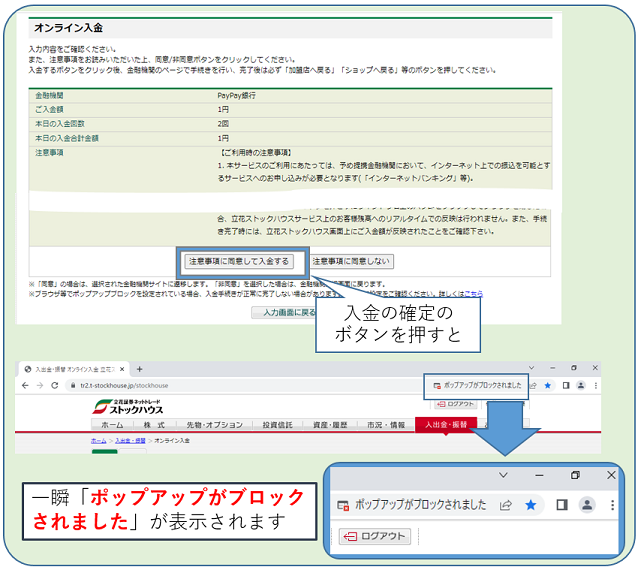
この表示がされておりますと、各種銀行のページに接続されません。
以下のページ EdgeおよびChromeの設定方法 を参考にして、ポップアップブロッカーを解除するか、以下のアイコンを押して解除の設定を行ってください。
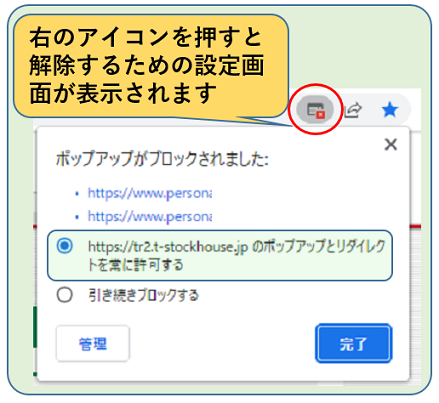
上のラジオボタン「https://tr2.t-stockhouse.jp/stockhouseのポップアップとリダイレクトを常に許可する」を選択し「完了」ボタンを押します。
CASE-2 マイクロソフト”Edge”ブラウザーでのオンライン入金時
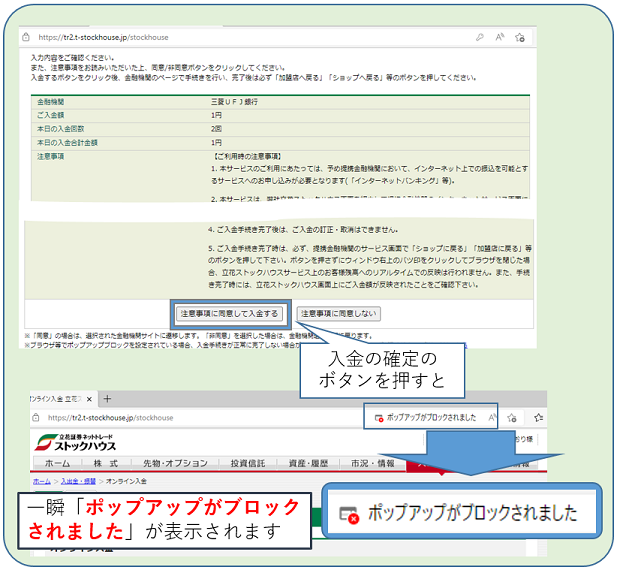
この表示がされておりますと、各種銀行のページに接続されません。
以下のページ EdgeおよびChromeの設定方法 を参考にして、ポップアップブロッカーを解除するか、以下のアイコンを押して解除の設定を行ってください。
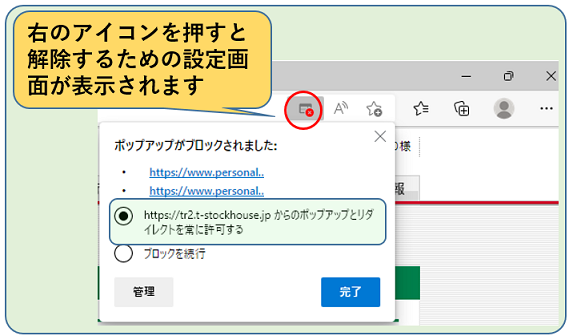
上のラジオボタン「https://tr2.t-stockhouse.jp/stockhouseのポップアップとリダイレクトを常に許可する」を選択し「完了」ボタンを押します。
なお、一般的なポップアップブロック機能では、キーボードの Ctrl キーを押したまま操作すると、押している間だけポップアップブロック機能が無効になります。
オンライン入金画面で Ctrl キーを押していると別ウィンドウ(金融機関サイト)が表示されるといった場合には、上述のWin11、またはその他のソフトウェアなどでポップアップブロック機能が有効になっていることが分かります。
ポップアップブロックの解除方法
その他ソフトウェアでのポップアップブロック機能の設定方法については、ソフトのマニュアルやヘルプ画面をご参照の上、設定内容を変更・ご確認ください。
ポップアップブロッカーとは・・・
インターネット上には、多数の広告用ウィンドウが自動的に表示されるHPや、危険性のあるプログラム(スパイウェア)を無意識のうちにダウンロードさせるようなHPがあります。
このように、ユーザの操作によらずに自動的に別ウィンドウが開かれるようなサイトにおいて、その別ウィンドウを開かないための機能が『ポップアップブロッカー』です。
注:ポップアップブロック機能を無効にすると上述のような危険性が生じますので、設定を変更する場合には、任意のサイトでのみポップアップブロックを許可する、または必要な時のみポップアップブロック機能を無効にするよう、お勧めします。
